Wird ein Wert im SVERWEIS von Excel nicht gefunden, können die Fehler #nv oder #wert mit einem Trick ausgeblendet werden
Die Funktion Seitenverweis SVERWEIS in Excel ist eine der am häufigsten genutzten Formeln, da sie beispielsweise in Rechnungen anhand der Artikelnummer automatisch die Artikelbezeichnung und den –preis aus einer Produktliste auslesen und anzeigen kann. (Weitere Infos zu Seitenverweis finden Sie z.B. bei traens.com.)
Wenn Sie nun in einem Rechnungsformular aber keine Artikelnummer angeben, weil das Formular z.B. 3 Zeilen hat, für die Bestellung aber nur eine notwendig ist, erscheinen in den Folgespalten nach der Artikelnummer Fehlerwerte wie #nv. Dies erklärt sich damit, dass der Bezug für den Seitenverweis (Artikelnummer, die ja nicht eingegeben wurde), nicht gefunden wird, also nicht vorhanden ist.
Fehlerdarstellung #NV
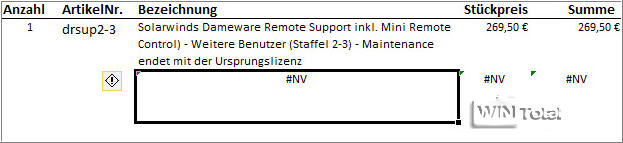
Spalte D nimmt auf die Artikelnummer in C Bezug.
SVERWEIS Formeldetails
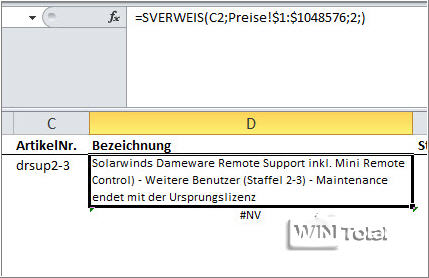
Um die Fehlermeldungen nun zu verhindern, muss man die Formel mit einer WENN(ISTFEHLER)-Funktion klammern.
Statt der Formel
SVERWEIS(C3;Preise!$1:$1048576;2;))
wäre der Aufruf dann
WENN(ISTFEHLER(SVERWEIS(C3;Preise!$1:$1048576;2;));"";SVERWEIS(C3;Preise!$1:$1048576;2;))
Verfahren Sie genauso für alle Folgespalten. Für den Preis z.B. wäre statt
B3*E3
der Aufruf dann
WENN(ISTFEHLER(B3*E3);"";B3*E3)
Wenn nun keine Artikelnummer angegeben wird, werfen die Folgespalten über den SVERWEIS keinen Fehler mehr aus.
WENN(ISTFEHLER)



 (46 votes, average: 4,30 out of 5)
(46 votes, average: 4,30 out of 5)